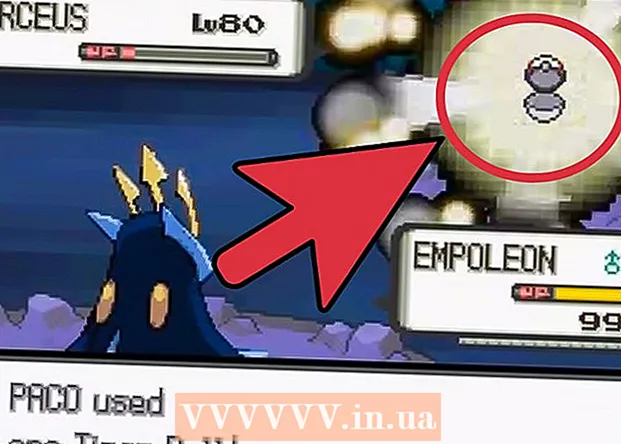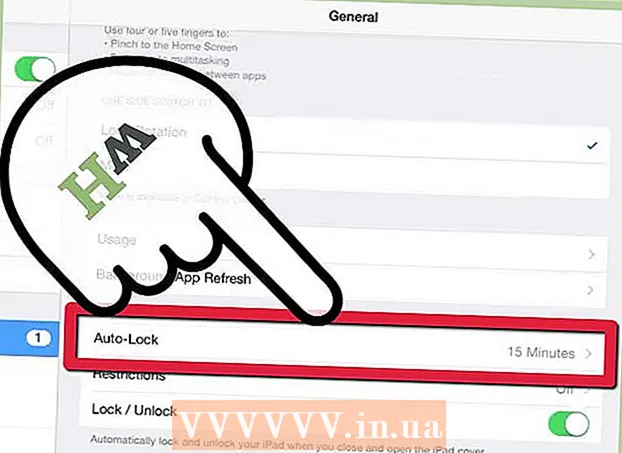نویسنده:
Monica Porter
تاریخ ایجاد:
21 مارس 2021
تاریخ به روزرسانی:
1 جولای 2024

محتوا
شما باید درایو DVD را برای رایانه نصب کنید. شما در اینترنت جستجو می کنید اما چند اصطلاح دارید که شما را گیج می کند؟ با اضافه شدن یک درایو Blu-Ray ، انتخاب ها غنی تر از همیشه هستند. خوشبختانه ، پس از انتخاب درایو مورد نظر ، نصب فقط چند دقیقه طول می کشد.
مراحل
روش 1 از 3: درایو مناسب را انتخاب کنید
قالب های مختلف را بیاموزید. فرمت های درایو DVD بسیاری وجود دارد به شرح زیر: DVD ، DVD + R ، DVD-R ، DVD +/- R ، DVD +/- RW. این نمادها با قابلیت خواندن و نوشتن هر نوع درایو مطابقت دارند. معمولاً درایوهای جدیدتر DVD +/- RW یا DVD RW هستند. آنها می توانند دی وی دی را بخوانند و بنویسند.
- اکثر درایوهای جدید عملکرد سوختن دارند ، شما هنوز هم می توانید دستگاهی بخرید که فقط دیسک ها را بخواند. آنها درایو DVD-ROM هستند.

در مورد خرید درایو Blu-Ray تصمیم بگیرید. Blu-Ray جدیدترین قالب دیسک ذخیره سازی موجود در بازار است ، آنها می توانند داده های بیشتری نسبت به DVD معمولی ذخیره کنند. درایوهای Blu-Ray به شما امکان تماشای فیلم های Blu-Ray با وضوح بالا ، خواندن اطلاعات از دیسک های Blu-Ray و حتی DVD ها را می دهد.- قیمت درایو های Blu-Ray به طور قابل توجهی کاهش یافته و مشعل ها حتی مقرون به صرفه تر هستند.
- حتی اگر درایو Blu-Ray به درستی برچسب گذاری نشده باشد (BD-ROM) ، ممکن است که آنها همچنان از قابلیت رایت DVD برخوردار باشند.

سرعت خواندن و نوشتن را مقایسه کنید. وقتی به دنبال مدل های مختلف هستید ، باید سرعت خواندن و نوشتن را با هم مقایسه کنید. این به شما می گوید که خواندن و نوشتن قالب های مختلف روی دیسک چه مدت طول می کشد.- درایوهای DVD جدیدتر معمولاً دارای سرعت خواندن 16X و سرعت نوشتن تا 24X هستند. اینها فقط مقایسه ای با سرعت درایو 1X است ، نه سرعت واقعی خواندن و نوشتن درایو.

بین داخل و خارج تصمیم بگیرید. اگر از لپ تاپ استفاده می کنید ، باید درایو خارجی خریداری کنید. اگر از رایانه رومیزی استفاده می کنید ، می توانید هر نوع را انتخاب کنید ، اما درایو داخلی عملکرد بهتری دارد.- اگر می خواهید یک درایو خارجی خریداری کنید ، برای دریافت جزئیات دستورالعمل نصب ، به بخش 3 بروید.
یک درایو با کیفیت انتخاب کنید. مارک های معروف را جستجو کنید. این امر به اطمینان از دوام هارد دیسک کمک می کند و همچنین شما می خواهید یک سرویس گارانتی مطمئن داشته باشید. در اینجا برخی از تولید کنندگان درایو نوری قابل اعتماد وجود دارد:
- ال جی
- فیلیپس
- پلستور
- Lite-On
- بنکیو
- سامسونگ
خرید یک خط نصب شده را در نظر بگیرید. اگر کابل SATA دارید و به راهنمای درایور و دیسک نیاز ندارید ، باید سری OEM را خریداری کنید. OEM ارزان تر از خطوط مصرف کننده معمولی است اما هنوز کاملاً برجسته است.
- اگر یک سری OEM خریداری کرده اید ، می توانید درایورها و اسناد را در وب سایت سازنده پیدا کنید.
روش 2 از 3: درایو داخلی را نصب کنید
رایانه را خاموش کرده و تمام کابلها را از برق بکشید. برای نصب درایو باید وارد رایانه شوید. برای کار راحت رایانه را به موقعیت پایدار منتقل کنید.
- اگر یک درایو خارجی نصب می کنید ، به راحتی از طریق کابل USB درایو را به کامپیوتر متصل کنید و نیازی به خواندن بخش بعدی نیست.
درپوش کامپیوتر را بردارید. کیس های جدیدتر رایانه اغلب از پیچ در پشت استفاده می کنند تا به راحتی برداشته شود. برای برداشتن پیچ ها ممکن است لازم باشد از پیچ گوشتی استفاده کنید. محافظهای طرفین را بردارید تا بتوانید از هر دو طرف با براکت درایو تداخل کنید.
خود زمینی قبل از جدا کردن قسمت داخلی کامپیوتر ، باید دستی آن را زمین کنید.این از تخریب الکترواستاتیک در آسیب رساندن به تجهیزات الکترونیکی موجود در دستگاه جلوگیری می کند. بهترین راه برای زمین زدن خود استفاده از دستبند الکترواستاتیک و اتصال آن به کیس است. اگر از دستبند استفاده نمی کنید ، می توانید هر شی فلزی را لمس کنید تا الکتریسیته ساکن تخلیه شود.
درایو قدیمی را بردارید (در صورت لزوم). اگر می خواهید درایو قدیمی خود را جایگزین کنید ، باید قبل از قرار دادن درایو جدید ، درایو قدیمی را برچینید. تمام کابلهای پشت درایو را جدا کنید ، سپس پیچهای کناری را بردارید. به آرامی از پشت فشار دهید ، سپس درایو را از نگه دارنده بیرون بیاورید.
براکت درایو 14 سانتی متری را پیدا کنید. اگر درایو قدیمی را جایگزین نکرده اید ، باید درایو را پیدا کنید. معمولاً این محفظه در قسمت جلوی کیس ، نزدیک قسمت بالای آن قرار دارد. شاید دستگاه در این موقعیت 1 یا 2 درایو را از قبل نصب کرده باشد. محافظ جلویی را بردارید تا نگهدارنده آن را ببینید.
نصب ریلی (در صورت لزوم). برخی از براکت ها برای محافظت از درایو از ریل استفاده می کنند. در این حالت ، شما باید ریل ها را به دو طرف درایو قبل از قرار دادن آن در رایانه وصل کنید.
درایو را به موقعیت مناسب بکشید. بیشتر درایوها از جلوی بدنه دوربین جمع شده اند ، اما باید دستورالعمل ها را نیز بررسی کنید. حتماً درایو را در جهت درست نصب کنید.
محافظت از درایو برای محکم نگه داشتن درایو می توانید از هر دو طرف پیچ وصل کنید. به یاد داشته باشید که از درایو دو طرف کیس محافظت کنید. در مورد ریل ها باید اطمینان حاصل کنید که درایو به درستی نشسته و بست می شود.
پورت SATA را به مادربرد وصل کنید. از کابل SATA ارائه شده برای اتصال به درگاه مربوط به مادربرد استفاده کنید. اگر نمی توانید پورت SATA را روی مادربرد خود پیدا کنید ، اسناد را مرور کنید.
- کابل SATA را فقط می توان به دو طریق در درایو و مادربرد متصل کرد. بنابراین سعی نکنید کانکتور را فشار دهید.
- مراقب باشید دیگر دستگاه ها مانند هارد دیسک را قطع نکنید ، در غیر این صورت کامپیوتر نمی تواند شروع به کار کند.
منبع تغذیه را به درایو وصل کنید. پورت اتصال را از منبع تغذیه رایانه پیدا کنید. این معمولا در قسمت پایین پرونده است. کابل برق را به پورت مربوطه در پشت درایو وصل کنید. درست مانند کابل انتقال داده ، کابل برق نیز فقط از یک طریق قابل اتصال است ، بنابراین سعی نکنید اتصال را فشار دهید.
- اگر به دنبال اتصال برق نیستید ، باید یک آداپتور جایگزین برای اتصال خریداری کنید.
رایانه را جمع کرده و دستگاه را روشن کنید. در مورد را ببندید ، دستگاه را به موقعیت خود برگردانید و تمام کابل ها را دوباره به برق وصل کنید. دستگاه را روشن کنید. تبلیغات
روش 3 از 3: درایورها و نرم افزارها را نصب کنید
منتظر بمانید تا سیستم عامل درایو را تشخیص دهد. معمولاً سیستم عامل به طور خودکار درایو DVD جدید را تشخیص می دهد. درایورهای سازگار نیز به طور خودکار نصب می شوند. سیستم عامل پس از اتمام نصب به شما اطلاع می دهد.
درایور را با استفاده از دیسک عرضه شده نصب کنید (در صورت نیاز). اگر درایور به طور خودکار نصب نشده است ، باید آن را از دیسک عرضه شده نصب کرده یا از وب سایت سازنده بارگیری کنید. برای نصب ، دستورالعمل های روی صفحه را دنبال کنید. پس از اتمام نصب ممکن است از شما خواسته شود که مجدداً راه اندازی مجدد کنید.
نصب نرم افزارهای گنجانده شده ، مانند ضبط فیلم یا نرم افزار ضبط. بسیاری از نرم افزارهای درایو همراه با نرم افزاری است که به شما امکان می دهد پرونده های رسانه ای خود را بر روی دیسک های DVD خالی رایت کرده یا فیلم هایی با وضوح بالا مشاهده کنید. این نرم افزارها نیز لازم نیستند زیرا می توانید آنها را از اینترنت بارگیری کنید ، اما اگر بخواهید می توانید نصب کنید. تبلیغات